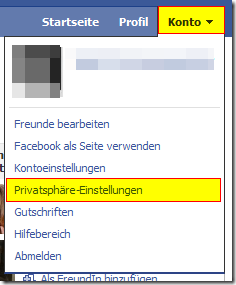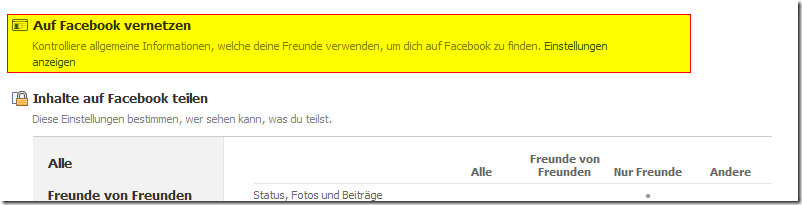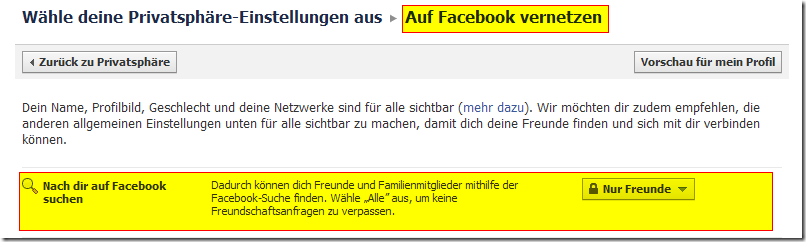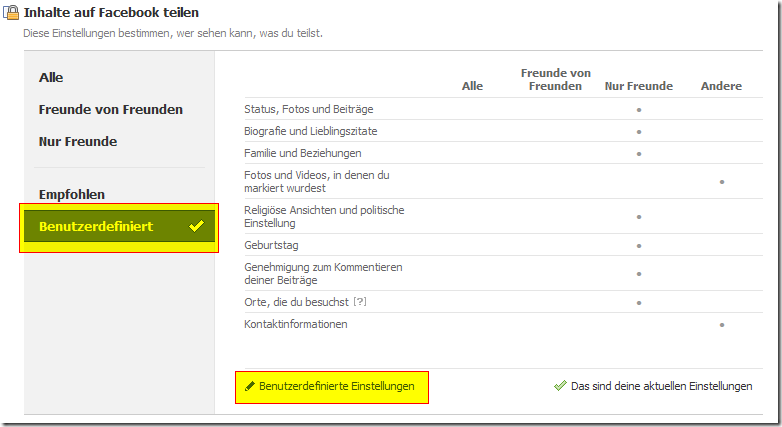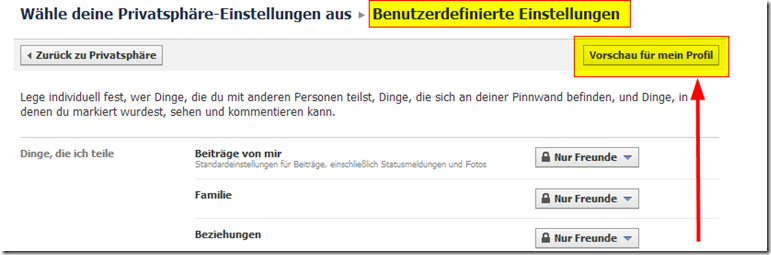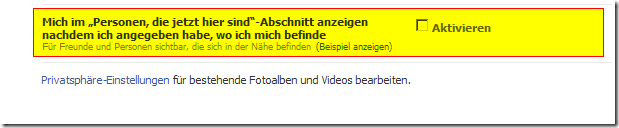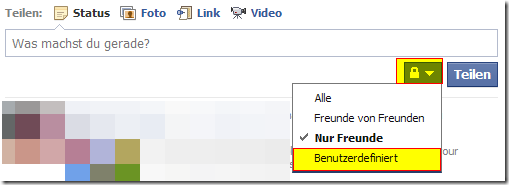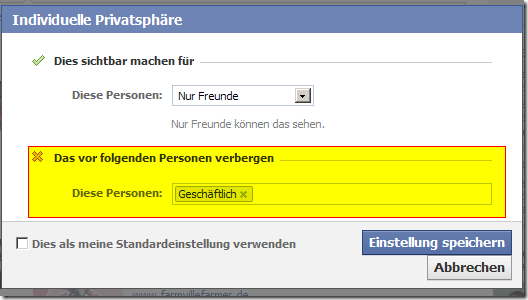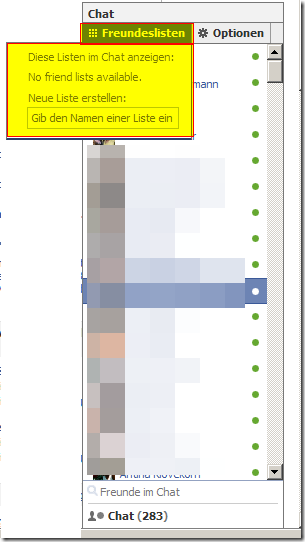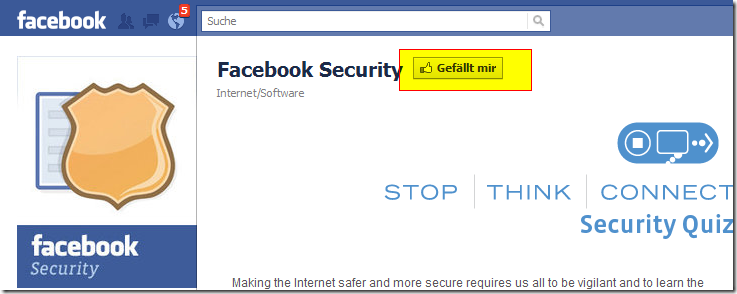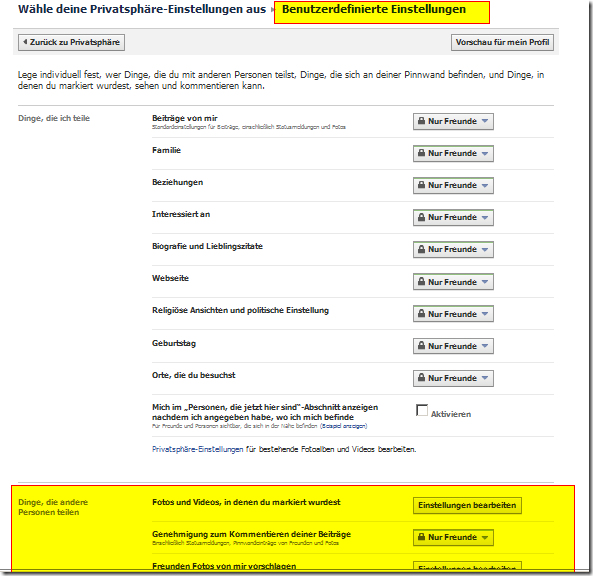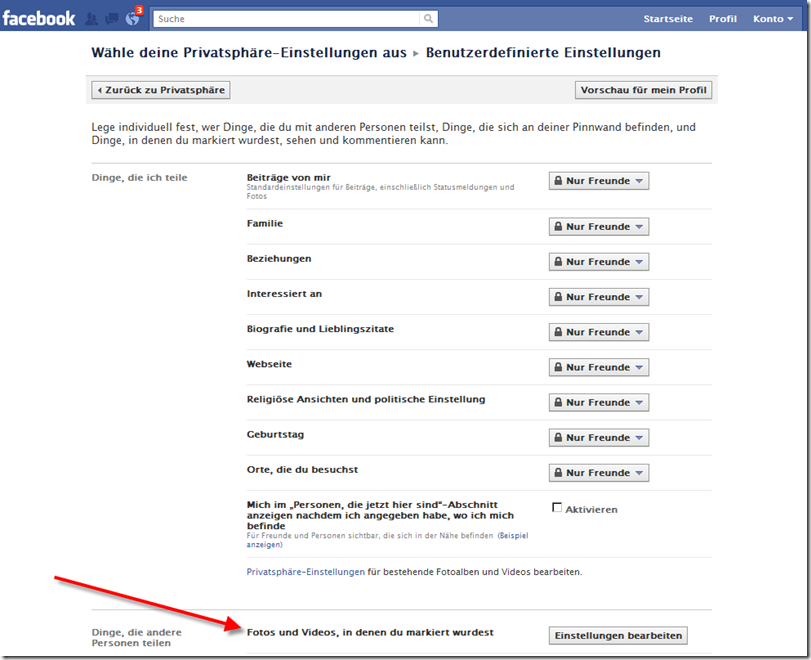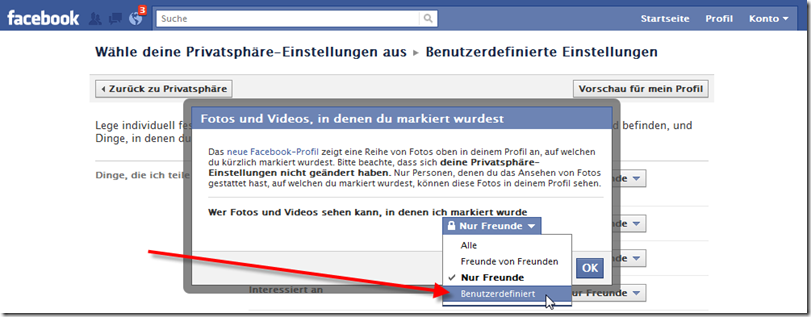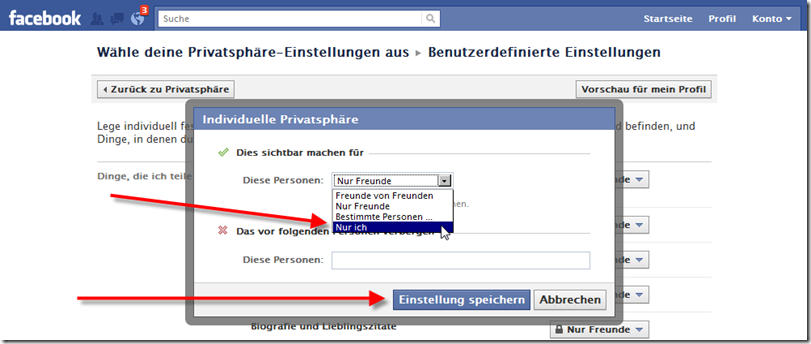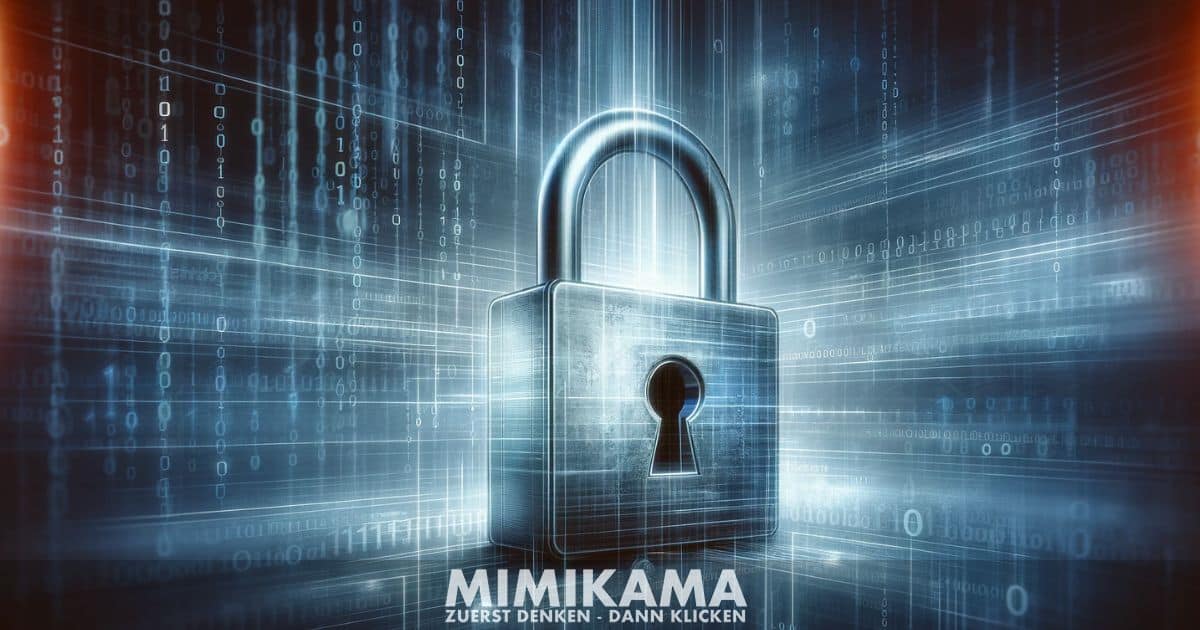10 Tipps für ein sicheres Facebook Profil und den richtigen Datenschutz-Einstellungen
Ein Moment Ihrer Zeit für die Wahrheit.
In einer Welt voller Fehlinformationen und Fake News ist es unser Auftrag bei Mimikama.org, Ihnen zuverlässige und geprüfte Informationen zu liefern. Tag für Tag arbeiten wir daran, die Flut an Desinformation einzudämmen und Aufklärung zu betreiben. Doch dieser Einsatz für die Wahrheit benötigt nicht nur Hingabe, sondern auch Ressourcen. Heute wenden wir uns an Sie: Wenn Sie die Arbeit schätzen, die wir leisten, und glauben, dass eine gut informierte Gesellschaft für die Demokratie essentiell ist, bitten wir Sie, über eine kleine Unterstützung nachzudenken. Schon mit wenigen Euro können Sie einen Unterschied machen.
Stellen Sie sich vor, jeder, der diese Zeilen liest, würde sich mit einem kleinen Beitrag beteiligen – gemeinsam könnten wir unsere Unabhängigkeit sichern und weiterhin gegen Fehlinformationen ankämpfen.
So kannst Du unterstützen:
PayPal: Für schnelle und einfache Online-Zahlungen.
Steady oder Patreon: für regelmäßige Unterstützung.
 Wenn man auf Facebook ein Konto hat dann ist “Privatsphäre” eines der Schlagwörter. Mit den Grundeinstellungen, welche Facebook automatisch vorgibt kann es sein, dass deine private Informationen von “falschen Zielgruppen” gelesen werden und hier ist es egal ob es Postings sind oder Fotos. Facebook bietet eine ganze Reihe möglicher Privatsphäre-Einstellungen an welche man ändern sollte. Da dies sehr umfangreich ist geben wir Euch Tipps, wie Du deine privaten Daten bei Facebook schützen kannst. Um das ganze zu veranschaulichen, haben wir die Einstellungen mit Images versehen damit das ganze Übersichtlicher wird. Wenn auch du noch Tipps hast würden wir uns über ein Kommentar freuen.
Wenn man auf Facebook ein Konto hat dann ist “Privatsphäre” eines der Schlagwörter. Mit den Grundeinstellungen, welche Facebook automatisch vorgibt kann es sein, dass deine private Informationen von “falschen Zielgruppen” gelesen werden und hier ist es egal ob es Postings sind oder Fotos. Facebook bietet eine ganze Reihe möglicher Privatsphäre-Einstellungen an welche man ändern sollte. Da dies sehr umfangreich ist geben wir Euch Tipps, wie Du deine privaten Daten bei Facebook schützen kannst. Um das ganze zu veranschaulichen, haben wir die Einstellungen mit Images versehen damit das ganze Übersichtlicher wird. Wenn auch du noch Tipps hast würden wir uns über ein Kommentar freuen.
1. Privatsphäre-Einstellungen
Unter dem Menüpunkt “Konto” kommst Du zu Deinen persönlichen Privatsphäre-Einstellungen. Diese sollten angepasst werden.
So kommst du zu deinen Privatsphäre-Einstellungen
2. Basis-Einstellungen – Auf Facebook vernetzen
Der erste Punkt bei den Privatsphäre-Einstellungen lautet: “Auf Facebook vernetzen”. Dort kannst du unter “Einstellungen anzeigen” jene Informationen anzeigen lassen, die standardmäßig zunächst für jeden im Web zu sehen sind.
Wir empfehlen hier, die Informationen über Ausbildung, Beruf und Wohnort nur seinen Freunden anzeigen zu lassen.
SPAM-ANFRAGEN VERHINDERN: Wenn Du den Punkt “Dir Freundschaftsanfragen schicken” auf “Freunde von Freunden” begrenzt, vermeidest Du mit einer großen Wahrscheinlichkeit “Spam-Freundes-Anfragen”
Hier kannst Du auch einstellen wer nach dir “Suchen” darf
3. Die einzelnen Privatsphäre-Personengruppen
Facebook teilt die Einstelllungen nach drei Personengruppen auf. Bitte stelle hier ein WER WAS SEHEN DARF UND WER NICHT!
Unter “Privatsphäre-Einstellungen” kannst Du nun zwischen den Optionen “Empfohlen” und “Benutzerdefiniert” wählen. Hier empfiehlt es sich grundsätzlich, die zweite und sichere Variante zu wählen also “Benutzerdefiniert”. Würdest Du die “Empfohlene” Variante nehmen dann werden private Informationen wie Deine Fotos oder Informationen über Euren Beziehungsstatus jedem angezeigt, der im Internet nach Eurem Namen sucht. Nachdem Du also “Benutzerdefiniert” gewählt hast, wird dir eine Tabelle mit den Standard-Einstellungen angezeigt. Um diese Einstellungen zu ändern, klicke links unterhalb der Tabelle auf “Benutzerdefinierte Einstellungen”.
4. Vorschau für mein Profil
Nachdem Du deine “Benutzerdefinierte Einstellungen” vorgenommen hast klicke bitte bei diesen auf “Vorschau für mein Profil”. Du bekommst nun eine Vorschau deines Profils zu sehen wie es auch NICHT FREUNDE und auch alle anderen Nutzer aus dem Internet zu sehen bekommen würden.
5. Personen in deiner Nähe
Standardmäßig zeigt Facebook automatisch Personen an, die sich gerade in der Nähe des Ortes aufhalten, welchen man in seinem Profil angegeben hat. Um dies zu verhindern, muss man unter den “Benutzerdefinierten Einstellungen” das Häkchen entfernen und zwar bei: “Mich im “Personen, die jetzt hier sind”-Abschnitt anzeigen nachdem ich angegeben habe, wo ich mich befinde”.
6. Erstelle eine oder mehrere “Freundeslisten”
Freunde sind nicht gleich echte Freunde denn z.B. um einen Nachbar für eine Spiel zu bekommen (Beispiel FarmVille usw,) muss man sich mit diesem “befreunden”. Um nicht allen Facebook-Freunden die gleiche Informationen zugänglich zu machen, macht es Sinn, die Freunde nach Kategorien (wie etwa Nachbarn, Arbeitskollegen, Familie usw.) zu ordnen. Dazu könnt Ihr auf Eurem Facebook-Profil unter dem Punkt “Freunde” Gruppen anlegen.
Klicke dazu auf “Konto” und “Freunde bearbeiten”! Es öffnet sich ein Fenster wo du nun Freundschaftslisten erstellen kannst!
Wenn Du nun etwas postest dann kannst du nur “Benutzerdefiniert” anklicken und bestimmen wer dieses Posting sehen darf!
Beispiel: Du möchtest deine Freunde, welche nicht z.B FarmVille spielen nicht mit etwaigen FarmVille Postings nerven!
Nach dem Klick auf “Benutzerdefiniert” öffnet sich ein kleines Fenster! In diesem Falle bedeutet dieser Eintrag das alle dieses Posting sehen dürfen nur nicht die Nutzer aus der Freundesliste “Geschäftlich”
7. Privater Chat
Du möchtest nicht für ALLE DEINE Facebook-Freunde im Chat verfügbar sein?
Klickt dazu den Facebook-Chat und dann rechts darüber auf “Freundeslisten”. Nun kannst Du eine Freundeslisten auswählen (welche du zuvor erstellt hast), für die Du zum Chatten verfügbar bist.
8. . Gefällt mir
Bitte denke immer daran (Zuerst denken – dann klicken) , dass ein “Gefällt mir”, von allen deinen Freunden gesehen wird, und dass diese Sympathiebekundung auch auf Eurem News-Feed auf der Pinnwand angezeigt wird. Dies gilt auch für Seiten welche nicht direkt auf Facebook sind sondern den “Gefällt mir” Button (so wie auch wir ganz oben) eingebaut haben!
Beispiel einer Fanpage:
Wenn man nun auf “Gefällt mir” klickt dann scheint dies auch auf der Pinnwand auf!
Sieht dann so aus:
9. Deine Pinnwand
Du selbst kannst einstellen, wer auf Deiner Pinnwand schreiben darf. Dafür musst du wieder in den “Benutzerdefinierten Einstellungen”die Einstellungen in der Kategorie “Dinge, die andere Personen teile” anpassen.
10. Foto-Markierung
Du kannst es nicht vermeiden, dass dich andere auf Fotos markieren aber du kannst festlegen, wer diese Markierung sehen darf. Dazu geht Ihr unter den “Benutzerdefinierten Einstellungen” auf “Fotos, und Video, in denen ich markiert bin”. Am besten stellst du hier ein das nur DU diese Fotos sehen darfst. Ist eine Sicherheitsmaßnahme wegen den Fotomarkier-Würmern.
Nachdem du auf “Einstellungen bearbeiten” geklickt hast wähle den Punkt “Benutzerdefiniert” aus
Es öffnet sich ein Fenster und hier wähle bitte “NUR ICH” und SPEICHER danach deine Einstellungen ab. (So siehst nur du die Markierung und nicht auch noch deine Freunde)
FAKE NEWS BEKÄMPFEN
Unterstützen Sie Mimikama, um gemeinsam gegen Fake News vorzugehen und die Demokratie zu stärken. Helfen Sie mit, Fake News zu stoppen!
Mit Deiner Unterstützung via PayPal, Banküberweisung, Steady oder Patreon ermöglichst Du es uns, Falschmeldungen zu entlarven und klare Fakten zu präsentieren. Jeder Beitrag, groß oder klein, macht einen Unterschied. Vielen Dank für Deine Hilfe! ❤️
Mimikama-Webshop
Unser Ziel bei Mimikama ist einfach: Wir kämpfen mit Humor und Scharfsinn gegen Desinformation und Verschwörungstheorien.
Hinweise: 1) Dieser Inhalt gibt den Stand der Dinge wieder, der zum Zeitpunkt der Veröffentlichung aktuell
war. Die Wiedergabe einzelner Bilder, Screenshots, Einbettungen oder Videosequenzen dient zur
Auseinandersetzung der Sache mit dem Thema.
2) Einzelne Beiträge (keine Faktenchecks) entstanden durch den Einsatz von maschineller Hilfe und
wurde vor der Publikation gewissenhaft von der Mimikama-Redaktion kontrolliert. (Begründung)
Mit deiner Hilfe unterstützt du eine der wichtigsten unabhängigen Informationsquellen zum Thema Fake News und Verbraucherschutz im deutschsprachigen Raum
INSERT_STEADY_CHECKOUT_HERE
Kämpfe mit uns für ein echtes, faktenbasiertes Internet! Besorgt über Falschmeldungen? Unterstütze Mimikama und hilf uns, Qualität und Vertrauen im digitalen Raum zu fördern. Dein Beitrag, egal in welcher Höhe, hilft uns, weiterhin für eine wahrheitsgetreue Online-Welt zu arbeiten. Unterstütze jetzt und mach einen echten Unterschied! Werde auch Du ein jetzt ein Botschafter von Mimikama
Mehr von Mimikama
Mimikama Workshops & Vorträge: Stark gegen Fake News!
Mit unseren Workshops erleben Sie ein Feuerwerk an Impulsen mit echtem Mehrwert in Medienkompetenz, lernen Fake News und deren Manipulation zu erkennen, schützen sich vor Falschmeldungen und deren Auswirkungen und fördern dabei einen informierten, kritischen und transparenten Umgang mit Informationen.


 Wenn man auf Facebook ein Konto hat dann ist “Privatsphäre” eines der Schlagwörter. Mit den Grundeinstellungen, welche Facebook automatisch vorgibt kann es sein, dass deine private Informationen von “falschen Zielgruppen” gelesen werden und hier ist es egal ob es Postings sind oder Fotos. Facebook bietet eine ganze Reihe möglicher Privatsphäre-Einstellungen an welche man ändern sollte. Da dies sehr umfangreich ist geben wir Euch Tipps, wie Du deine privaten Daten bei Facebook schützen kannst. Um das ganze zu veranschaulichen, haben wir die Einstellungen mit Images versehen damit das ganze Übersichtlicher wird. Wenn auch du noch Tipps hast würden wir uns über ein Kommentar freuen.
Wenn man auf Facebook ein Konto hat dann ist “Privatsphäre” eines der Schlagwörter. Mit den Grundeinstellungen, welche Facebook automatisch vorgibt kann es sein, dass deine private Informationen von “falschen Zielgruppen” gelesen werden und hier ist es egal ob es Postings sind oder Fotos. Facebook bietet eine ganze Reihe möglicher Privatsphäre-Einstellungen an welche man ändern sollte. Da dies sehr umfangreich ist geben wir Euch Tipps, wie Du deine privaten Daten bei Facebook schützen kannst. Um das ganze zu veranschaulichen, haben wir die Einstellungen mit Images versehen damit das ganze Übersichtlicher wird. Wenn auch du noch Tipps hast würden wir uns über ein Kommentar freuen.